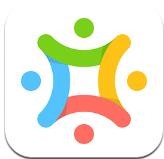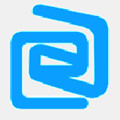手把手教你配置JAVA环境变量(win10)
时间:2018-01-15 来源:互联网 浏览量:
1.安装JDK(具体下载地址自行google or baidu)
1> 下载并安装JDK;
2>配置环境变量,win10下实践:
此电脑(计算机) ,右键->属性->高级系统设置->环境变量->系统属性,然后再里面分别添加如下系统环境变量:
变量名:JAVA_HOME
变量值:D:\JDK (jdk对应的安装目录,我直接装在D盘JDK目录下)
变量名:classpath
变量值:.;%JAVA_HOME%\lib\dt.jar;%JAVA_HOME%\lib\tools.jar(看清楚前面的.)
变量名:Path
变量值:这个变量名以前就存在,直接在以前的变量值末尾添加 ;%JAVA_HOME%\bin
3>检测是否配置成功:
cmd命令行下执行 javac ,则出现相应信息 ,截图如下
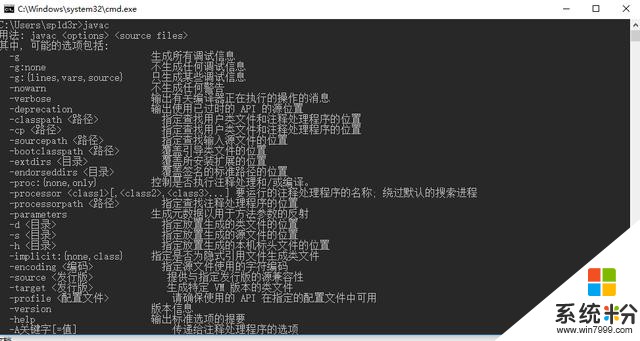
javac
cmd命令行下执行java -version(注意java后面的空格),可以显示所安装jdk的版本:

java-version
2. 如果你和楼主一样,经常会折腾电脑重装系统,那么每次重新配置JAVA环境变量也是比较麻烦的事了。为方便大家配置,专门开发了一款简单配置程序,一键完成环境变量的配置。运行界面如下图,安装完JDK后,选择所在目录,一键完成配置。如需代码或软件可直接后台留言。
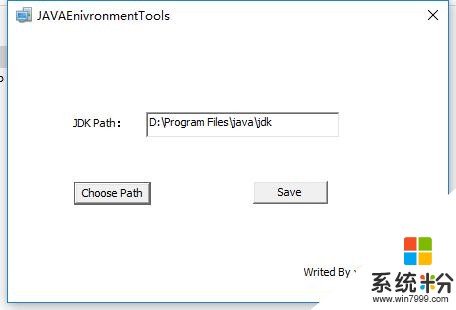
java-tools
我要分享:
相关资讯
最新热门游戏
微软资讯推荐
- 1 想知道电脑中安装的win10版本号,用这3招就对了,一键查看
- 2 消失两年 Win10“Sets”多标签程序功能重见天日:显著提高生产力
- 3 美国 “微软”发声啦!“勒索病毒”——……
- 4微软MOS认证考试教材PowerPoint2016(77-729)正式上线
- 5阻击微软天蝎座 索尼下一代游戏主机PS5曝光
- 6win10系统如何正确安装PDF虚拟打印机技巧,这些你都知道吗?
- 7当初要向苹果安卓看齐的微软手机, 为什么就死了呢?
- 8[科技早报]微软发布Windows10更新 HTC连续8个季度亏损
- 9程序员:入职微软几个月,5:30下班,各种小福利,比以前轻松多了
- 10既是笔记本, 又是平板, 微软Surface值得买吗?